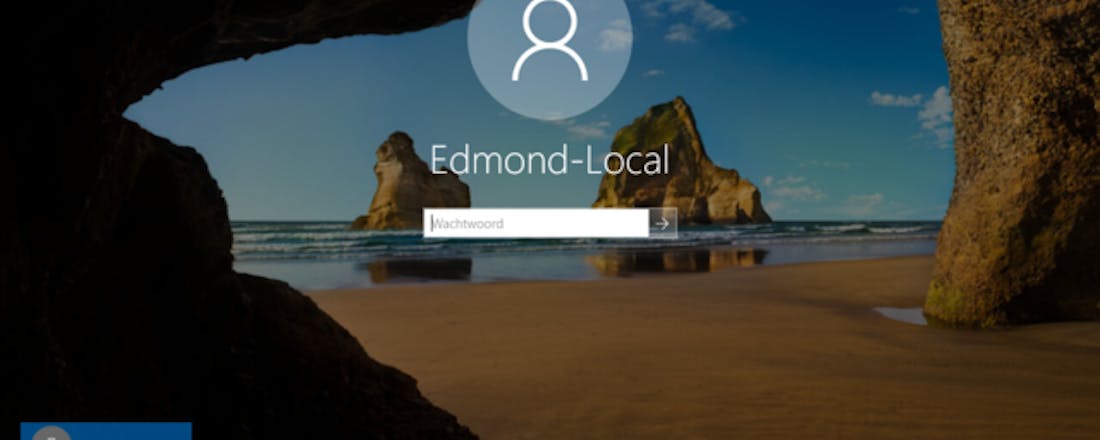Personaliseer het aanmeldscherm in Windows 10
Aanmelden op de computer is vaak één van de eerste dingen die we elke dag doen. Toch is het aanmeldscherm niet direct het mooiste of meest informatieve onderdeel van Windows. Telkens je gebruikersnaam en wachtwoord moeten intypen doe je ook alleen maar omdat het ‘moet’. Windows 10 biedt meer dan elke voorgaande versie van Windows opties om het inloggen naar eigen wens aan te passen. Personaliseer het aanmeldscherm in 13 stappen.
Tip 01: Aanmelden graag
Om het gebruik van de computer zo eenvoudig mogelijk te houden, was het lang geleden niet eens nodig met een gebruikersnaam en wachtwoord in te loggen op Windows. Maar die tijd is voorbij. Microsoft wil Windows persoonlijker maken en daarvoor is het nodig dat Windows weet wie er is ingelogd. Daarom is sinds enkele Windows-versies inloggen met een gebruikersnaam en wachtwoord de standaard. Inloggen bestaat bij Windows 10 uit twee delen, er is het Vergrendelingsscherm en Aanmeldingsscherm. De eerst is het scherm dat Windows toont als er niemand is ingelogd of de computer is vergrendeld. Het Aanmeldingsscherm is het scherm dat daarna komt, dat is het scherm waar je de gebruikersnaam en het wachtwoord intoetst. Beide schermen zijn nauw met elkaar verbonden en worden ook wel het aanmeld- of inlogscherm genoemd.
©PXimport
Toegangscontrole
Gebruiksnaam en wachtwoord zijn de eerste stap in het proces dat toegangscontrole heet. Met de gebruikersnaam identificeer je jezelf: je zegt wie je bent. De computer kijkt in zijn lijst met gebruikers of je daar wel op staat. Zo niet, dan krijg je geen toegang en stopt hier het proces. Sta je wel op de lijst, dan moet je nog bewijzen dat jij ook echt de persoon bent die je zegt te zijn. Dat heet authenticatie. Het meest gebruikte bewijs is het wachtwoord, maar het kan ook een vingerafdruk zijn of een pasje dat je hebt, of een combinatie daarvan. Klopt het bewijs, dan is de authenticatie klaar en mag je naar binnen. Wat je daarna kunt doen op de computer hangt af van jouw rol en rechten. Dat valt binnen de volgende stap van het proces van de toegangscontrole, de autorisatie.
©PXimport
Tip 02: Aanmeldingsopties
Windows 10 kent afhankelijk van de versie én de hardware, verschillende opties om de manier van inloggen en het uiterlijk van het aanmeldscherm aan te passen aan de eigen voorkeur. Neem je een nieuwe computer in gebruik of log je voor de eerste keer in met een nieuw gebruikersaccount, dan stelt de nieuwste versie van Windows 10 je ook een aantal vragen hierover. Je kunt bijvoorbeeld direct kiezen om voortaan in te loggen met een pincode of met biometrische gegevens in plaats van een wachtwoord. Inloggen met een pincode is zelfs de nieuwe standaardmethode, om die te configureren volstaat het op Volgende te klikken en daarna de pincode te kiezen. Je kunt naderhand ook altijd de manier van aanmelden nog wijzigen. Je vindt de optie Aanmeldingsopties in het nieuwe instellingenvenster via Start / Instellingen / Accounts.
©PXimport
Tip 03: Foto
Het eerste onderdeel in het scherm Accounts is Uw info. Hier vind je eigenlijk alleen de optie om de persoonlijke informatie op het aanmeldscherm te verfraaien met een foto. Klik op Camera als je met een webcam een foto wilt maken, klik op Afbeelding zoeken als je een foto of afbeelding wilt gebruiken die al op de computer staat. Selecteer de afbeelding en kies Afbeelding kiezen. De afbeelding die je gebruikt, hoeft geen foto van jezelf te zijn, maar dat maakt het gebruik van de computer bij meerdere accounts wel gemakkelijker.
©PXimport
Windows 10 biedt meer opties dan ooit om het aanmelden te verbeteren
-
Tip 04: Wachtwoordopties
De opties voor de manier van aanmelden vind je door aan de linkerkant op Aanmeldingsopties te klikken. De bovenste optie is inloggen met gezichtsherkenning via Windows Hello. Deze optie zal op veel computers niet beschikbaar zijn. Wel aanwezig is de optie om een pincode in te stellen. Volgens Microsoft is een pincode veiliger dan een wachtwoord omdat het per apparaat wordt ingesteld. Je wachtwoord gebruik je als je met een Microsoft-account inlogt, immers op elk apparaat.
Wil je voortaan inloggen met een pincode, klik dan op Toevoegen onder het kopje Pincode. Voer nu eerst het huidige wachtwoord in en klik dan op Aanmelden. Typ dan twee keer de code in die je voortaan wilt gebruiken om op deze pc in te loggen. De pincode moet minimaal vier cijfers lang zijn en niet in een bepaald patroon hebben: meer cijfers en variatie is beter. Bevestig met OK. Om dit te testen, klik je op Start, daarna op de foto van je account en op Afmelden. Open het aanmeldscherm en zie dat waar eerst Wachtwoord stond, nu Pincode staat. Typ de pincode en druk op Enter om in te loggen.
©PXimport
Hallo Windows
Bij de aanmeldingsopties kom je herhaaldelijk de term Windows Hello tegen. Het is de verzamelnaam voor alle nieuwe functies in Windows 10 rondom het inloggen. Inloggen met een pincode is een onderdeel van Windows Hello, maar ook inloggen met een afbeeldingswachtwoord, met een vingerafdruk en via gezichtsherkenning. Windows Hello maakt inloggen makkelijker, maar helaas zijn de mogelijkheden volledig afhankelijk van de hardware. Zo werkt het afbeeldingswachtwoord het best bij een aanraakscherm en is voor inloggen met een vingerafdruk een bijbehorende vingerafdrukscanner nodig. En voor het inloggen via gezichtsherkenning voldoet maar een heel beperkt aantal webcams en camera’s, die je bovendien eigenlijk alleen in de duurdere notebooks en tablets aantreft. Met de Logitech Brio-webcam, die je via usb op elke computer kunt aansluiten, is inloggen via gezichtsherkenning wel mogelijk. Met een prijs vanaf 175 euro is deze 4k-ultra-hd-webcam helaas niet goedkoop.
©PXimport
Tip 05: Afbeelding
Nog een andere vervanging van het wachtwoord is het afbeeldingswachtwoord. Eigenlijk gaat het erom dat je met de muis een vast patroon trekt over een bepaalde afbeelding. De afbeelding en het patroon kun je zelf kiezen. Klik onder Afbeeldingswachtwoord op Toevoegen. Typ eerst het gewone wachtwoord en klik op OK. Klik vervolgens op Afbeelding kiezen en selecteer een afbeelding. Klik op Openen en bevestig dat dit de goede afbeelding is via Deze afbeelding gebruiken. Daarna moet je drie keer een patroon op de afbeelding trekken met de muis, of met je vingers wanneer er een aanraakgevoelig scherm op de computer zit. Herhaal daarna het patroon tot de installatie van het afbeeldingswachtwoord is gelukt. Bevestig via Voltooien. Je kunt het nieuwe wachtwoord weer testen door je af te melden bij Windows en weer opnieuw in te loggen.
©PXimport
Inloggen met een pincode is volgens Microsoft veiliger dan inloggen met een wachtwoord
-
Tip 06: Wel of geen e-mail
Wanneer je inlogt op Windows met een Microsoft-ID, laat Windows 10 behalve de naam van het account ook aanvullende informatie zien. Heel veel is dat nog niet, maar bijvoorbeeld het bijbehorende e-mailadres kan worden weergegeven. Dat kan handig zijn of gewoon leuk, maar het betekent ook dat iedereen die jouw computer ziet wanneer je even bent uitgelogd, jouw mailadres kan aflezen. Wil je dat niet, schakel dan in het scherm Aanmeldingsopties de onderste optie genaamd Accountdetails weergeven op het aanmeldingsscherm uit. Vind je de weergave geen probleem of juist wel handig, maar zie je geen extra informatie bij de accountnaam op het aanmeldscherm, zet deze optie dan juist aan.
©PXimport
Tip 07: Namen verbergen (1)
Om het aanmelden te vergemakkelijken, is na het opstarten van de pc direct te zien welke personen al eens eerder ingelogd zijn geweest op die computer. Dat hoeft niet heel erg te zijn, maar het maakt de beveiliging wel minder sterk. Anders dan Windows 10 Pro, biedt Windows 10 Home geen standaard mogelijkheid die inlognamen te verwijderen of te verbergen. Weghalen kan wel, maar dat moet via het Windows Register. Klik op Start en typ regedit. Druk dan op Enter. Blader nu naar HKEY_LOCAL_MACHINE \ SOFTWARE \ Microsoft \ Windows \ CurrentVersion \ Policies \ System. Dubbelklik op de sleutel dontdisplaylastusername en verander de waarde in 1. Klik op OK om de sleutel te sluiten en de waarde op te slaan. Klik met de rechtermuisknop in het rechterdeel van het venster en kies Nieuw / DWORD (32-bits) waarde. Noem die waarde DontDisplayLockedUserID en geef die als waarde 3. Sluit de Register-editor en meld je af van Windows. Open het aanmeldscherm en je ziet dat alle gebruikersnamen van eerdere sessies zijn verdwenen. Om in te loggen heb je nu én de accountnaam én het wachtwoord nodig.
©PXimport
Voorzichtig met het Windows Register
Het Register is een essentieel onderdeel van Windows. Veel van de instellingen die bepalen hoe het systeem werkt en welke hardware wordt ondersteund, zijn hierin vastgelegd. Een fout of wijziging kan dan ook grote gevolgen hebben. De wijziging in tip 7 is zo uitgeschreven dat deze eigenlijk niet mis kan gaan, toch is het aan te bevelen voordat je het Register aanpast, een back-up te maken van de gegevens op de pc. Bevalt de wijziging niet, open dan opnieuw de Register-editor, zoek de twee sleutels op en zet beide waarden op 0.
Tip 08: Namen verbergen (2)
Staat niet de Home-versie, maar de Pro- of zelfs de Enterprise-versie van Windows 10 op jouw pc, ook dan kun je in veel gevallen de laatste aanmeldgegevens verbergen. De makkelijkste manier om dit te doen, is met de Group Policy Editor. Klik op Start en typ gpedit.msc en druk dan op Enter. Blader aan de linkerkant met dubbelkliks naar Computerconfiguratie / Windows-Instellingen / Beveiligingsinstellingen / Lokaal Beleid / Beveiligingsopties en dubbelklik dan in het rechterdeel van het venster op Interactief aanmelden: Gebruikersgegevens weergeven wanneer de sessie vergrendeld is. Selecteer in het keuzemenu Geen gebruikersgegevens weergeven en bevestig met OK. Open dan Interactieve aanmelding: gebruikersnaam laatste aanmelding niet weergeven en kies hier voor Ingeschakeld. Bevestig met OK en sluit de Editor voor lokaal groepsbeleid (zoals de Group Policy Editor in het Nederlands heet) af. Meld je af en opnieuw aan bij Windows en je zult zien dat ook bij Windows 10 Pro en Enterprise, de aanmeldgegevens van eerdere sessies nu verborgen zijn.
©PXimport
Tip 09: Spotlight
Behalve veel extra aanmeldingsopties biedt Windows 10 ook mogelijkheden om het aanmeldscherm mooier te maken. Een belangrijke rol daarbij speelt de functie Spotlight. Dit is een Microsoft-dienst die elke dag een nieuwe foto op het aanmeldscherm plaatst. Het is echt fantastisch als je van mooie foto’s van overal ter wereld houdt. Om Spotlight in te schakelen, ga je naar Start / Instellingen / Persoonlijke instellingen / Vergrendelingsscherm en selecteer je bij Achtergrond de optie Windows-spotlight. In het voorbeeldvenster zie je meteen een weergave van de huidige foto van Spotlight op het vergrendelingsscherm. Als je deze Spotlight-foto’s ook op het aanmeldscherm wilt weergeven, dat is het scherm waar je het wachtwoord intypt, kies dan voor Aan bij de optie Achtergrondafbeelding van vergrendelingsscherm weergeven op het aanmeldingsscherm. Om het effect van Spotlight te zien, is even uitloggen voldoende.
©PXimport
Spotlight is fantastisch als je van mooie foto’s overal ter wereld houdt
-
Tip 10: Informatie tonen
Behalve een mooie foto kun je ook extra informatie laten weergeven afkomstig uit jouw eigen online leven. Bij de instellingen voor het Vergrendelingsscherm kun je van één specifieke app gedetailleerde informatie op het vergrendelingsscherm laten zien en daarnaast van nog enkele apps wat beperktere informatie. Microsoft noemt dit de App waarvan u de gedetailleerde status wilt weergeven en de Apps waarvan u de snelle status wilt weergeven.
Bij de eerste kun je kiezen uit het Weer, Berichten, Agenda, Mail en Xbox. Hier is maar één keuze mogelijk. Bij de apps voor de snelle, beperktere informatie, kun je meerdere apps kiezen. Door op een plusteken te klikken, kun je een app selecteren of toevoegen. De informatie uit de app komt dan in het vergrendelingsscherm te staan, links onder de datum en tijd. Bijvoorbeeld de actuele weerssituatie en verwachting en het aantal ongelezen e-mails.
©PXimport
Tip 11: Eigen foto’s
Ben je niet gecharmeerd van de Spotlight-foto’s, maar heb je liever eigen foto’s, dan kun je ook die gebruiken. Selecteer dan bij Achtergrond niet Spotlight, maar Afbeelding of Diavoorstelling. Selecteer daarna de foto of de map met foto’s die je wilt gebruiken. Als je voor een diavoorstelling hebt gekozen, kies je het aantal minuten waarna een nieuwe foto wordt getoond en de manier van weergeven op het scherm.
Heb je meer dan één monitor aan de computer gekoppeld, kies dan bij de Gewenste weergave voor de weergave Over meerdere schermen. De foto’s worden dan prachtig over de beeldschermen uitgespreid. Wil je de eigen foto’s zien op alle computers en apparaten die je gebruikt, maak dan een map op OneDrive waar je die foto’s in zet en synchroniseer die map tussen alle apparaten. Nieuwe foto’s hoef je dan maar op één computer aan die map toe te voegen om ze op alle computers te zien. Zo maak je je eigen versie van Spotlight.
©PXimport
Geen zin in een wachtwoord? Automatisch inloggen kan ook in Windows 10
-
Tip 12: Automatisch inloggen
Wil je helemaal niet aanmelden en wachtwoorden intypen, dan kun je nog steeds ook zonder een gebruikersnaam en wachtwoord Windows 10 gebruiken. Hiervoor moet wel iets aangepast worden. Klik op Start, typ netplwiz en druk op Enter. Je ziet nu de oorspronkelijke omgeving voor het instellen van gebruikersaccounts. Bovenin het scherm staat de optie ingeschakeld dat gebruikers een gebruikersnaam en wachtwoord moeten opgeven om de computer te kunnen gebruiken. Schakel die optie uit door het vinkje weg te halen en op OK te klikken. Typ nu twee keer het wachtwoord van de gebruiker in en bevestig met opnieuw OK. Wanneer je nu Windows 10 opnieuw opstart, zul je automatisch worden ingelogd en meteen het bureaublad te zien krijgen.
©PXimport
Tip 13: Opties synchroniseren
Wanneer je een Microsoft-ID gebruikt als gebruikersnaam, dan kun je een aantal van de aanmeldingsinstellingen van Windows synchroniseren tussen alle Windows-apparaten die je gebruikt. Selecteer je op een apparaat dat je de achtergrond van het aanmeldscherm automatisch wilt laten wisselen, dan gebeurt dat voortaan ook op de andere apparaten. Zo hou je de ervaring meer consistent én hoef je niet op alle apparaten dezelfde instellingen te maken. Je regelt dit via Start / Instellingen / Accounts / Uw instellingen synchroniseren. Zet de optie Instellingen synchroniseren aan en zet ook minimaal de opties Thema, Wachtwoorden en Andere Windows-instellingen aan.
©PXimport